Typora、安装及使用
Typora安装及使用
安装
- 打开Typora安装包所在目录,双击打开Typora.exe
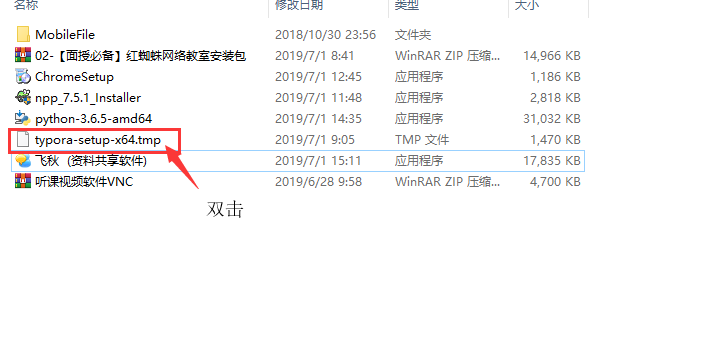
- 修改Typora安装路径,并点击下一步
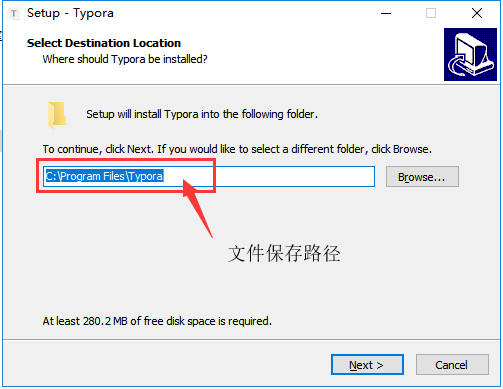
- 创建Typora桌面快捷方式,并点击下一步

- 安装Typora

- 安装成功打开Typora
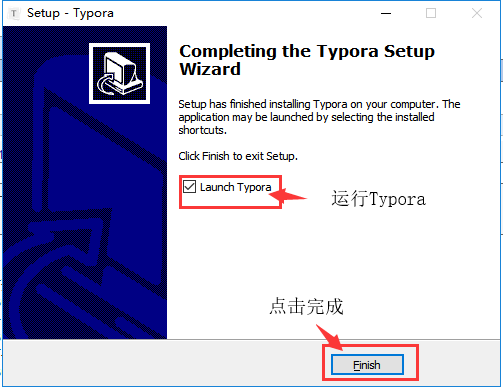
使用
- 点击“文件”---“打开文件夹”
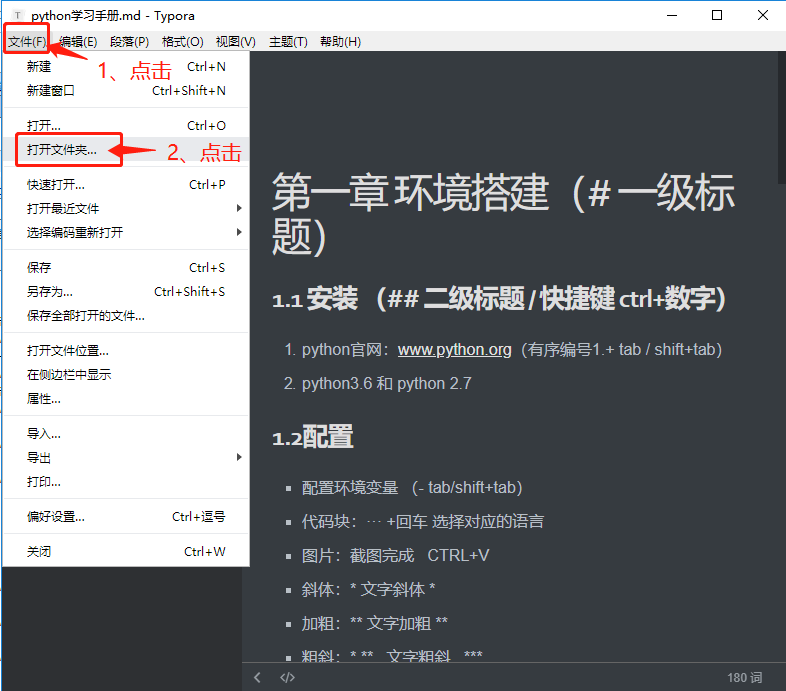
- 选择自己Typora保存文件的目录
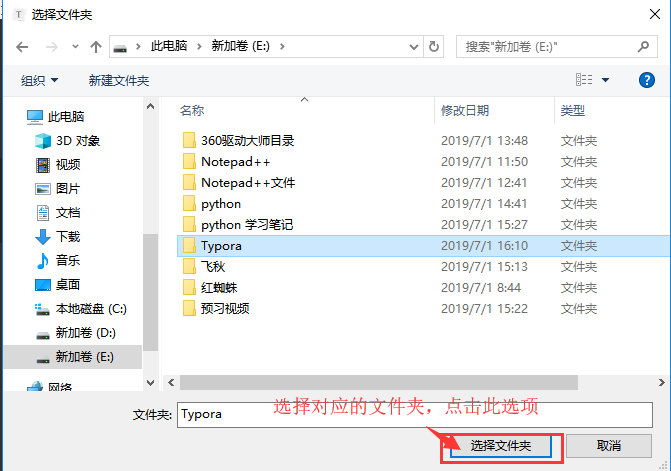
- 创建一个Typora文件
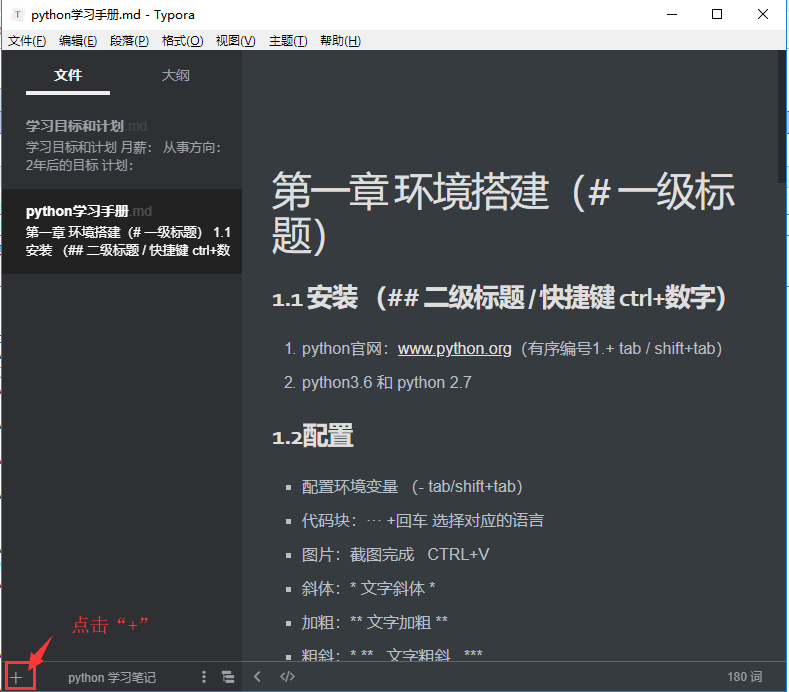
设置
- 点击“文件”--“偏好设置”
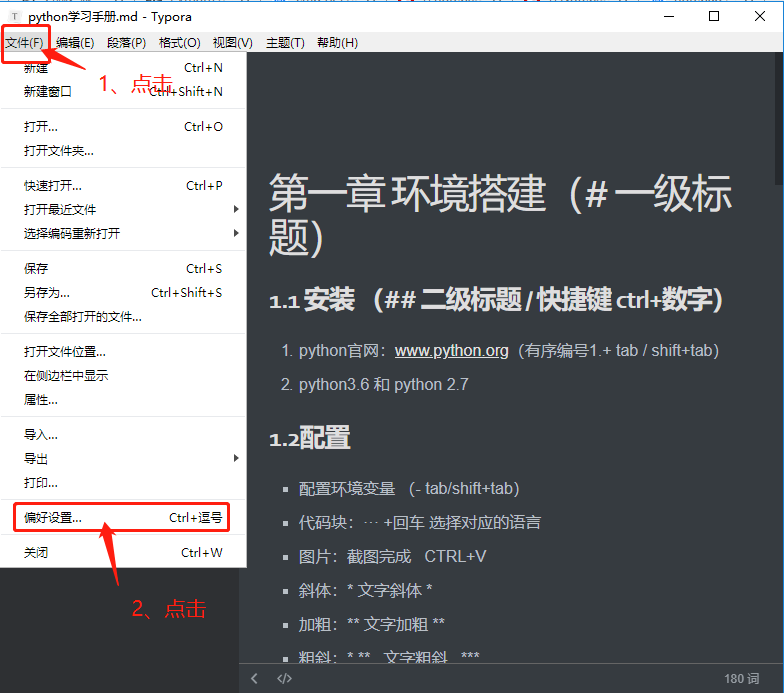
- 打开“高亮”

- 修改Typora图片保存路径

- 修改启动选项及勾选“自动保存”

Markdown语法
- 标题等级(即一级标题、二级标题)
”#“+文字 ”##“+文字(即一个#代表几级标题,最多6级标题);快捷键 Ctrl+数字(数字代表标题等级)例:#一级标题 - 有序编号
有序编号:“1.”+tab 或 “-”+tab 取消编号:shift+tab - 代码块
“···”+回车 选择对应的语言
例:```python

- 加粗和斜体
加粗 :“ * ”文字“ * ” 例子:文字
斜体:“ ** ”文字“ ** ” 例子: 文字
加粗斜体:“ *** ” 文字 “ *** ” 例子: 文字 - 表格创建(快捷键Ctrl+T)
- 转义符:“\”




 浙公网安备 33010602011771号
浙公网安备 33010602011771号